Зміст
Якщо ви використовуєте YouTube для бізнесу, вам потрібно розуміти YouTube Analytics. Незалежно від того, чи плануєте ви заробляти гроші безпосередньо на своєму контенті на YouTube або просто використовуєте YouTube як маркетингову платформу, вам потрібно знати, що працює, а що ні.
Занурившись у метрики YouTube, ви швидко знайдете неймовірну кількість інформації, від демографічних даних аудиторії до джерел трафіку, аж до ключових слів, за якими люди знаходять ваші відео.
Все це може допомогти вам з часом вдосконалити свою контент-стратегію, щоб ви створювали відео, які мотивують ютуберів продовжувати дивитися. Давайте розглянемо всі показники YouTube, які вам потрібно знати.
Бонус: Завантажте безкоштовний 30-денний план, щоб швидко збільшити кількість підписників на YouTube щоденний робочий зошит із завданнями, які допоможуть вам запустити розвиток вашого Youtube-каналу та відстежувати успіхи. Вже через місяць ви отримаєте реальні результати.
Як користуватися аналітикою YouTube
Перш ніж ви зможете почати використовувати YouTube Analytics для вдосконалення своєї стратегії каналу, вам потрібно з'ясувати, де знайти дані в першу чергу. Ось де взяти всі необхідні цифри.
Як подивитися аналітику на YouTube
1. увійдіть до свого облікового запису YouTube.
2. натисніть на кнопку іконка профілю у правому верхньому куті, потім виберіть Студія YouTube .
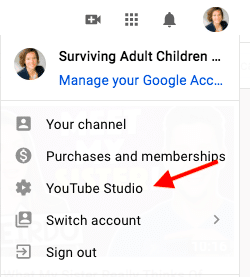
Джерело: YouTube
3. ви побачите деякі зведені показники прямо в інформаційній панелі каналу. Щоб перейти до більш детальної інформації, натисніть Перейти до аналітики каналів або виберіть Аналітика з лівого меню.

Джерело: YouTube
4. перемикайтеся між Огляд, охоплення, залучення, аудиторія і Виручка (якщо застосовно) залежно від інформації, яку ви шукаєте. Ми розглянемо більш детально всі метрики, які ви можете знайти в кожній вкладці, в наступному розділі цієї публікації.
5. виберіть Розширений режим у правому верхньому куті для більш детальної розбивки аналітики вашого каналу, а також метрик для окремих відео.

Джерело: YouTube
6. щоб завантажити звіт, виберіть параметри, які ви хочете відстежувати в розширеному режимі, після чого натисніть кнопку стрілка, спрямована вниз у правому верхньому куті. Виберіть Google Таблиці або .csv файл щоб сформувати свій звіт.
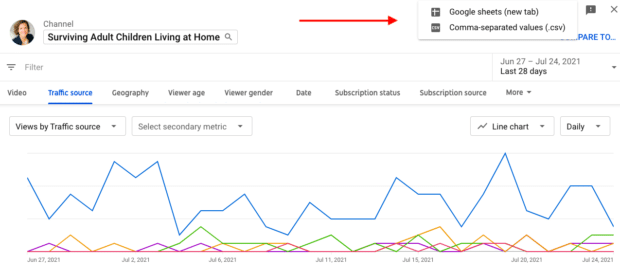
Джерело: YouTube
У розширеному режимі ви також можете натиснути Порівняти з У верхньому правому куті ви можете порівняти річний ріст каналу, ефективність відео за першу добу, а також ефективність окремих відео з загальною статистикою вашого каналу.
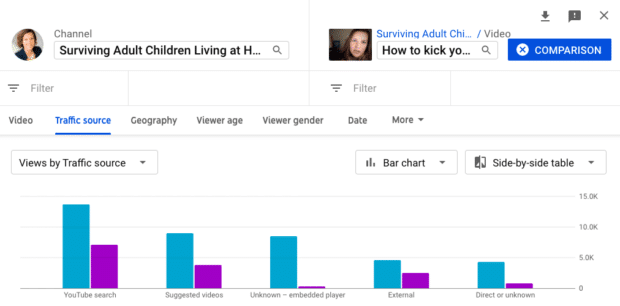
Джерело: YouTube
Як подивитися аналітику YouTube на мобільному
Щоб використовувати аналітику YouTube на мобільному пристрої, вам потрібно завантажити додаток YouTube Studio. Якщо у вас ще немає його на телефоні, завантажте відповідну версію для iPhone або Android.
1. відкрийте YouTube Studio та увійдіть до свого облікового запису.
2. на головній інформаційній панелі ви побачите кілька зведених показників. Для отримання більш детальної інформації торкніться Переглянути більше .

Джерело: YouTube Studio
3. перемикайтеся між Огляд, охоплення, залучення і Аудиторія Залежно від інформації, яку ви шукаєте, ми розглянемо більш детально всі метрики, які ви можете знайти в кожній вкладці, в наступному розділі цієї публікації.
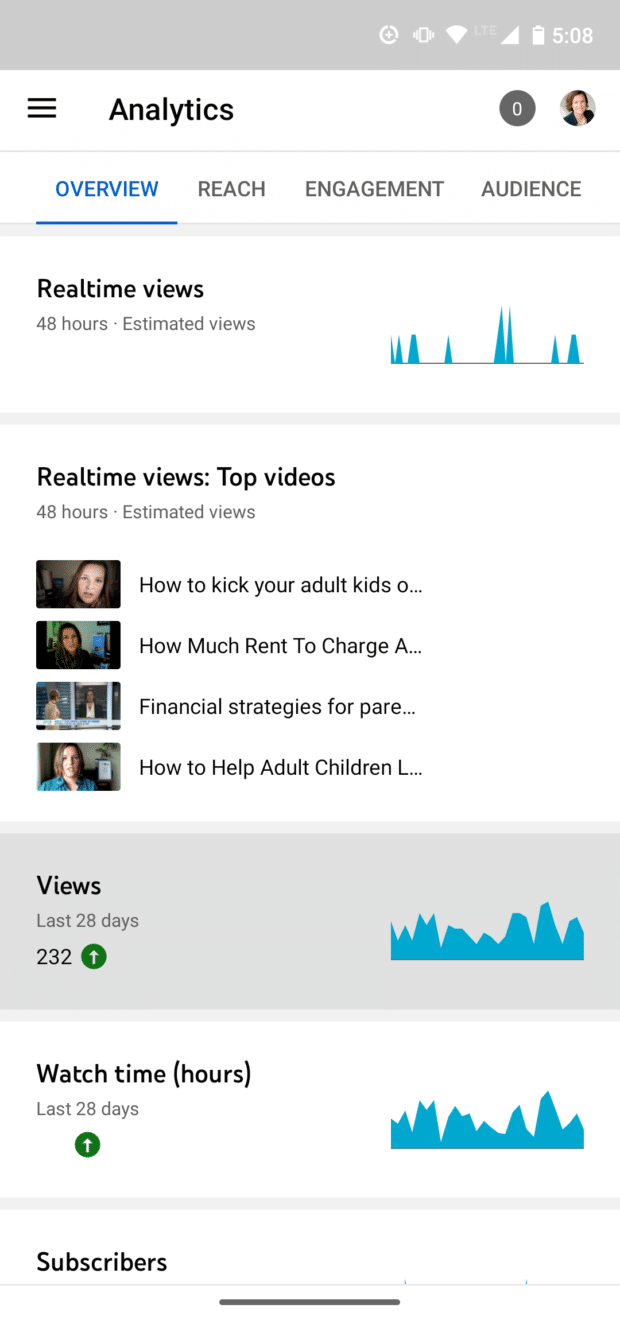
Джерело: YouTube Studio
Пояснено метрики YouTube
Аналітика YouTube-каналу
Всі ці показники знаходяться на вкладці "Огляд". Використовуйте їх для побудови діаграми загальної продуктивності каналу, визначення середніх тенденцій та отримання знімків того, що працює найкраще.
Абоненти
Кількість людей, які підписалися на ваш YouTube-канал (за певний період).
Порада: Наведіть курсор на цифру, щоб побачити, як ця цифра порівнюється з вашим типовим зростанням підписників. Якщо є значна зміна від середнього показника, знайдіть причину. Ви опублікували більше відео, ніж зазвичай? Менше? Чи було одне відео особливо добре або погано продаваним?
Перегляди в реальному часі
Кількість переглядів ваших відео, отриманих за останні 48 годин, представлена у вигляді гістограми з оцінкою погодинних переглядів, що оновлюється в режимі реального часу.
Порада: Це хороший спосіб отримати перше враження про те, як працюють щойно завантажені відео одразу після їх запуску.
Найкращі відео
Знімок ваших найпопулярніших відео на основі переглядів за певний період.
Порада: Шляхом коригування часових рамок до Термін служби Ви можете визначити свої найкращі відео за весь час.
Перегляди каналу
Кількість переглядів всього вашого каналу за обраний період часу.
Порада: Якщо ви використовуєте 28-денний період, ви також побачите цифру, яка показує, як це число порівнюється із середньою кількістю переглядів, які отримує ваш канал.
Час перегляду каналів
Загальна кількість часу в годинах, яку люди витратили на перегляд всіх відео на вашому каналі за певний період.
Порада: Як і у випадку з переглядами, якщо ви виберете 28-денний період, ви побачите, як цей показник співвідноситься з вашим середнім часом перегляду.
Показники охоплення YouTube
Дізнайтеся, як люди знаходять ваші відео на YouTube і за його межами, та скоригуйте свою стратегію відповідно до цього.
Враження
Кількість разів, коли ескізи ваших відео були показані глядачам YouTube.
Сюди не входять зовнішні джерела трафіку, такі як вбудовування веб-сайтів або соціальні мережі.
Коефіцієнт клікабельності показів (CTR)
Відсоток людей, які натиснули на мініатюру на YouTube, щоб переглянути ваші відео.
Високий показник CTR є гарною ознакою того, що ваші мініатюри та ключові слова загалом ефективні. Але, знову ж таки, він включає лише перегляди, які надійшли з мініатюр, показаних на самому YouTube. Він не включає перегляди або кліки із зовнішніх джерел.
Порада: Шукайте схожість між відео, які мають високі або низькі показники кліків. З часом це допоможе вам зрозуміти, який підхід найкраще працює, щоб переконати ваших конкретних глядачів натиснути на кнопку.
Джерела трафіку
Де і як люди знаходять ваші відео.
Джерела трафіку YouTube включають пошук, функції перегляду, списки відтворення та запропоновані відео - всі вони в тій чи іншій мірі працюють за алгоритмом YouTube. Ці перегляди представляють людей, які вже були на YouTube, коли вони знайшли ваше відео.
Зовнішні джерела - це люди, які знайшли ваше відео через пошукову систему, соціальні мережі або інші веб-сайти.
Порада: Джерела трафіку можуть допомогти вам виявити потенційні можливості для співпраці кількома способами. По-перше, зверніть увагу на Рекомендовані відео щоб побачити, які інші канали залучають трафік на ваш сайт. Потім скористайтеся кнопкою Більше випадаюче меню в Розширеному режимі, щоб перевірити Місця відтворення Це покаже вам веб-сайти, які є основними джерелами вбудованих переглядів.
Бонус: Завантажте безкоштовний 30-денний план, щоб швидко збільшити кількість підписників на YouTube щоденний робочий зошит із завданнями, які допоможуть вам запустити розвиток вашого Youtube-каналу та відстежувати успіхи. Вже через місяць ви отримаєте реальні результати.
Отримайте безкоштовний путівник прямо зараз!Найпопулярніші пошукові запити на YouTube
Топ пошукових запитів, за якими люди потрапляли на ваші відео з пошуку на YouTube (знайдіть його в розділі Джерело трафіку: пошук на YouTube .)
Це повинно дати вам чітке уявлення про те, чи є ваша стратегія ключових слів на YouTube ефективною, чи потребує коригування в деяких сферах.
Порада: Якщо відео часто потрапляє до вас через пошук, подумайте про те, щоб додати його до списку відтворення, щоб допомогти людям знайти пов'язаний з ним контент.
Показники залученості на YouTube
Як люди взаємодіють з вашими відео? Дізнайтеся за допомогою метрик взаємодії.
Середня тривалість перегляду
Як довго середньостатистичний глядач дивиться ваші відео, перш ніж натиснути на кнопку відходу.
Порада: Вище ми вже згадували, що високий CTR вказує на ефективність ваших ключових слів і мініатюр. Тривалість перегляду може допомогти вам зрозуміти, чи отримують користувачі те, що вони очікували після натискання. Низька середня тривалість перегляду може вказувати на невідповідність між тим, що ви обіцяєте, і тим, що ви надаєте.
Кращі плейлисти
Які з ваших плейлистів мають найбільший загальний час перегляду.
Цей показник важливий, оскільки відмінні списки відтворення можуть змусити глядачів довше переглядати більше ваших відео.
Порада: Щоб підвищити продуктивність низькопродуктивних списків відтворення, спробуйте змінити порядок. Перевірте, які відео в кожному списку відтворення мають найбільшу середню тривалість перегляду, і перемістіть їх нагору.
Карткові та кінцеві звіти
Якщо ви додали інтерактивний вміст до своїх відео, ці звіти покажуть вам, як глядачі взаємодіють з цими елементами.
Порада: Проаналізуйте ефективність ваших карток з точки зору типу, часу, розміщення та тривалості. Шукайте закономірності в тому, що працює найкраще, а потім змініть свою стратегію, щоб максимізувати кількість кліків.
Показники аудиторії YouTube
Використовуйте показники аудиторії YouTube, щоб зрозуміти, хто дивиться ваші відео. Ці дані повинні стати основою ваших стратегій управління контентом та спільнотами.
Унікальні глядачі
Оцінка загальної кількості людей, які переглянули ваші відео за певний період.
Зауважте: Перегляди каналу - це підрахунок всіх ваших переглядів, але це підрахунок реальних глядачів. Тобто, якщо одна людина переглядає одне і те ж відео тричі, воно буде зараховано тільки один раз для унікальних глядачів, але тричі для переглядів каналу.
Глядачі, що повертаються
Люди, які раніше дивилися відео на вашому каналі і повернулися, щоб подивитися ще.
Порада: Висока кількість глядачів, які повертаються, вказує на те, що ваш контент має резонанс. Не бійтеся просити підписатися на нього.
Коли ваші глядачі на YouTube
Це гістограма, яка відображає дні та час, коли більшість ваших глядачів перебувають на YouTube
Використовуйте цю інформацію для планування завантаження в оптимальний час.
Порада: Якщо у вас активна вкладка "Спільнота", переконайтеся, що в цей час адміністратор може створювати дописи та відповідати на коментарі.
Час спостереження від абонентів
Скільки часу від загального часу перегляду припадає на глядачів, які підписані на ваш канал.
Порада: Передплатники зазвичай дивляться вдвічі більше відео, ніж ті, хто не є передплатниками. Якщо ваші передплатники не складають більшу частину часу перегляду, можливо, ви не використовуєте свою базу передплатників максимально ефективно. Спробуйте створити більш послідовний графік публікації, щоб ваші передплатники знали, коли їм слід очікувати нового контенту, і взяли за звичку переглядати ваші нові відео, коли вони з'являються в ефірі.
Демографічні показники аудиторії
Статистику за віком, статтю, місцезнаходженням та мовою людей, які переглядають ваші відео на YouTube.
Порада: Ця інформація може допомогти вам планувати контент, орієнтований на вашу конкретну аудиторію. У нас є ціла стаття в блозі про те, як знайти свою цільову аудиторію і говорити з нею, яка може допомогти вам розібратися в цьому питанні.
Показники доходу YouTube
Якщо ваш обліковий запис підтримує функції монетизації YouTube, у вас буде доступ до вкладки "Доходи", щоб відстежувати свої прибутки.
Очікуваний дохід
Скільки чистого доходу заробив ваш канал за обраний період від усіх проданих Google оголошень та транзакцій.
Орієнтовний дохід від реклами
Орієнтовний дохід від реклами AdSense і DoubleClick для обраних вами параметрів.
Операційний дохід
Орієнтовний чистий дохід від транзакцій, таких як платний контент або Супер чат для обраних вами параметрів.
Орієнтовна кількість монетизованих показів
Кількість разів, коли глядач або (а) побачив хоча б один показ реклами під час перегляду вашого відео, або (б) припинив перегляд під час реклами перед початком ролика.
Аналітика відео на YouTube
Усі показники, які ми розглянули до цього часу, застосовуються до вашого каналу в цілому. Але вам також потрібно відстежувати показники для конкретних відео, щоб ви могли заглибитися, щоб побачити, що насправді працює.
Просто натисніть будь-яке відео на екрані огляду аналітики, щоб переглянути статистику для цього конкретного відео. Використовуючи вкладки "Охоплення", "Залучення" та "Аудиторія" для кожного відео, ви можете побачити ці конкретні показники для відповідного відео, а не для всього каналу.
Погляди
Кількість переглядів вашого відео, включаючи повторні перегляди від однієї і тієї ж людини.
Відео абоненти
Кількість людей, які підписалися після перегляду цього відео.
Ця метрика є однією з найсильніших ознак того, що певне відео має зв'язок з глядачами. З іншого боку, ви також можете побачити кількість підписників, втрачених разом з певним відео.
Порада: Якщо ви втрачаєте підписників, уважно подивіться на тривалість перегляду, щоб зрозуміти, чи можна визначити конкретну проблему.
Час роботи
Сумарна кількість часу, яку люди витратили на перегляд конкретного відео.
Порада: Це особливо важливий показник для відстеження, оскільки час перегляду є ключовим фактором ранжування в алгоритмі YouTube. Відео з більшою тривалістю перегляду з більшою ймовірністю з'являються в результатах пошуку та рекомендаціях, залучаючи нових глядачів на ваш канал.
Середня тривалість перегляду
Орієнтовна кількість часу в хвилинах, переглянутого для кожного перегляду обраного відео. Також є гістограма, яка показує, як глядачі зменшуються протягом перегляду відео.
Порада: Ви повинні очікувати, що кількість глядачів буде поступово зменшуватися. Якщо ви помітите значні спади, перегляньте відео, щоб зрозуміти, що могло відштовхнути людей.
Розширений режим
Використовуйте звіти розширеного режиму, щоб дізнатися, як окремі відеостатистичні дані порівнюються із загальною продуктивністю вашого каналу. Потім використовуйте цю інформацію, щоб створювати більше контенту, який працює добре, і менше контенту, який пригнічує.
Порада: Згрупуйте схожі відео разом, щоб порівняти різні теми, стилі та тривалість, що допоможе вам шукати ширші теми та потенційні можливості для серіалів.
Групувати відео разом:
- На панелі "Аналітика" натисніть Розширений режим
- Натисніть Порівняти з
- Натисніть Групи
- Натисніть Створити групу
- Назвіть свою групу та додайте відео, які ви хочете включити
Популярні інструменти аналітики YouTube
Окрім YouTube Studio, ви можете використовувати ці інструменти аналітики YouTube, щоб побачити, як працює ваш канал у рамках ваших ширших маркетингових зусиль.
SMMExpert
Додайте аналітику YouTube на свою інформаційну панель SMMExpert за допомогою додатку Channelview Insights.
За допомогою цієї інтеграції ви можете аналізувати ефективність своїх відео та каналів YouTube разом з усіма іншими каналами в соціальних мережах. Ви також можете запланувати автоматичні регулярні звіти.

Google Analytics
Єдине, що об'єднує Google і YouTube - окрім материнської компанії - це те, що вони займаються пошуком і трафіком.
Налаштуйте відстеження YouTube в Google Analytics, щоб більш детально розглянути, як люди потрапляють на ваш канал. Дізнайтеся більше в нашій статті про те, як використовувати Google Analytics для соціального відстеження.
Збільшуйте свою аудиторію на YouTube швидше за допомогою SMMExpert. Просто керуйте та плануйте відео на YouTube, а також швидко публікуйте свої відео на Facebook, Instagram та Twitter - і все це з однієї панелі керування. Спробуйте безкоштовно вже сьогодні.
Зареєструватися
Розвивайте свій YouTube-канал швидше з SMMExpert Легко модерувати коментарі, планувати відео та публікувати у Facebook, Instagram та Twitter.
Безкоштовний 30-денний тестовий період
